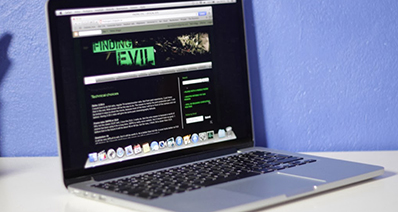តើអ្នកចង់ចែករំលែកវីដេអូ AVCHD មួយចំនួនបានបាញ់សំលាប់ដោយគ្រឿងអលង្ការក្រុមហ៊ុន Canon របស់អ្នកនៅលើបន្ទាត់ឬធ្វើការចាក់ឡើងវិញនៅលើឧបករណ៍ចល័តដូចជា Palm? ទោះយ៉ាងណាជាធម្មតាទ្រង់ទ្រាយ AVCHD ត្រូវបានប្រើដោយកាមេរ៉ានិងមិនត្រូវបានគាំទ្រដោយឧបករណ៍និង webs ។ ដូច្នេះប្រសិនបើអ្នកចង់ធ្វើប្រភេទនៃរឿងបែបនេះ, អ្នកអាចមានដើម្បីបម្លែងទៅជាប្រភេទ MKV ដែល AVCHD ជាទ្រង់ទ្រាយពេញនិយមគឺនៅលើបន្ទាត់និងអាចត្រូវបានទទួលយកដោយឧបករណ៍ដូចដូង។
វិធីល្អបំផុតដើម្បីបម្លែង AVCHD នៅលើ Mac MKV ទៅ (MacOS សៀរ៉ាបានរួមបញ្ចូល)
ប្រសិនបើអ្នកកំពុងនៅតែឆ្ងល់ពីរបៀបដើម្បីបម្លែង AVCHD នៅលើ Mac MKV ទៅ, អ្នកអាចចង់មើលនៅនេះ។ ក្នុងគោលបំណងដើម្បីជៀសវាងការខាតបង់នៃគុណភាពបន្ទាប់ពីការបម្លែង, កម្មវិធីបម្លែងវីដេអូមួយដែលមានជំនាញវិជ្ជាជីវៈត្រូវការចាំបាច់។ នៅទីនេះយើងសូមផ្ដល់អនុសាសន៍ដល់អ្នកកម្មវិធីបម្លែង iSkysoft iMedia ពិសេសសម្រាប់ Mac ។ ដោយមានជំនួយពី iMedia កម្មវិធីបម្លែងពិសេសនេះអ្នកអាចបម្លែង AVCHD របស់អ្នកយ៉ាងងាយស្រួលទៅនឹងប្រភេទ MKV ។ វាអនុញ្ញាតឱ្យអ្នកដើម្បីបញ្ចប់ការបម្លែងឯកសារក្នុងដំណើរការបាច់ដែលរក្សាទុកច្រើននៃពេលវេលារបស់អ្នក។ ដំណើរការបម្លែងនេះគឺសាមញ្ញណាស់ដូច្នេះអ្នកមិនត្រូវការបទពិសោធមុនពេលណាមួយនៅក្នុងការបម្លែងឯកសារ។ ប្រសិនបើអ្នកចង់អ្នកអាចកែសម្រួលវីដេអូរបស់អ្នក។ អ្នកអាចកាត់បន្ថយ, លៃតម្រូវការនិងការបង្វិលដោយសេរីនៅក្នុងវីដេអូរបស់អ្នកនេះជាកម្មវិធីបម្លែងពិសេស iMedia សម្រាប់ Mac ។
iSkysoft កម្មវិធីបម្លែង iMedia ពិសេស - កម្មវិធីបម្លែងវីដេអូ
ទទួលបាន AVCHD MKV ល្អបំផុតកម្មវិធីបម្លែងវីដេអូ:
- ការប្រែចិត្តជឿដែលមានប្រសិទ្ធិភាពនិងមានអំណាច: ជាមួយនឹងបច្ចេកវិទ្យា GPU ការសន្ទនាទាំងអស់នេះអាចត្រូវបានធ្វើភ្លាមជាមួយនឹងគុណភាពវីដេអូដើម។
- បង្រួមឧបករណ៍ការកំណត់: បន្ថែមថ្លាដូចទឹក / ចំណងជើងរង, លៃតម្រូវការដោះស្រាយឬសមាមាត្រ, ដំណាំ, trim បង្វិលទៅយកទិន្នន័យមេតានិងលក្ខណៈពិសេសផ្សេងទៀតជាច្រើន។
- ឌីវីឌីពុម្ព: បម្លែងវីដេអូទៅឬដុតឌីវីឌីជាមួយគំរូម៉ឺនុយ 10 ឌីវីឌីរបស់ខ្លួន។
- 2 ជម្រើសដើម្បីទាញយកវីដេអូ: ទាញយកវីដេអូដោយចុចលើជម្រើសទាញយកបានឬគ្រាន់តែកាត់និងបិទភ្ជាប់ URL នេះសម្រាប់ការបម្លែងវីដេអូបន្ទាន់ / សំឡេង។
- ការប្រែចិត្តជឿយ៉ាងឆាប់រហ័សជាមួយនឹងគុណភាពដើមធានា: វិធីសាស្រ្តដោយអ្នកជំនាញបង្ហាញឱ្យឃើញការបម្លែងនៅមានល្បឿនលឿនជាមួយនឹងការសម្រាប់វីដេអូ / គុណភាពសម្លេងដើម។
- ឆបគ្នាជាមួយ Windows 10/8/7 / XP / Vista, MacOS 10,12 សៀរ៉ា, El Capitan 10.11, 10.10 Yosemite ដែលបាន 10.9 Maverick, 10.8 Mountain Lion និង 10.7 តោ។
ជំហានដោយជំហានមគ្គុទ្ទេសដើម្បីបម្លែងទៅជាប្រភេទ MKV ជាមួយ AVCHD iSkysoft iMedia កម្មវិធីបម្លែងពិសេស
ជំហាន 1. ផ្ទុកឯកសារ AVCHD
បើកដំណើរការកម្មវិធីបម្លែងរបស់ Mac ។ អូសដោយផ្ទាល់និងទម្លាក់ឯកសារ AVCHD ដើម្បីបម្លែងឬចុចប៊ូតុង "បន្ថែមឯកសារ" ដើម្បីផ្ទុកឯកសារវីដេអូទៅកម្មវិធីបម្លែងនេះ: មានវិធីពីរយ៉ាងសម្រាប់អ្នកដើម្បីបន្ថែមឯកសារ AVCHD របស់អ្នក។ អ្នកអាចផ្ទុកដោយផ្ទាល់ពីឧបករណ៍ឬគ្រឿងអលង្ការរបស់អ្នកដោយចុចលើរូបតំណាងទម្លាក់ចុះនៅក្បែរប៊ូតុង "បន្ថែមឯកសារ" ។

ជំហានទី 2. ជ្រើសទ្រង់ទ្រាយទិន្នផល
សូមចូលទៅកាន់ថាសទ្រង់ទ្រាយនៅបាតហើយប្តូរទៅប្រភេទ "វីដេអូ" ។ រមូរខាងស្ដាំដើម្បីជ្រើស "ប្រភេទ MKV" ជាទ្រង់ទ្រាយលទ្ធផល។

ជំហានទី 3 ចាប់ផ្តើមការបម្លែង
ចុច "បម្លែង" និងអនុញ្ញាតឱ្យឆ្លាតនេះកម្មវិធីបម្លែង iMedia ពិសេសសម្រាប់ Mac ធ្វើការនៅសល់សម្រាប់អ្នក! កម្មវិធីបម្លែងនេះបានធ្វើការនៅលើម៉ាស៊ីន MacBook, MacBook Pro, ម៉ាស៊ីន MacBook Air, ផលិតផល iMac ។

ស្រេចចិត្ត: ឧបករណ៍លើបណ្តាញដើម្បីបម្លែងទៅជាប្រភេទ MKV AVCHD
ប្រសិនបើអ្នកចង់បម្លែងឯកសារ AVCHD ដោយមិនដំឡើង MKV ទៅជាកម្មវិធីផ្នែកទន់ផ្ទៃតុមួយ, គ្រាន់តែព្យាយាម AVCHD បណ្តាញនេះដោយឥតគិតថ្លៃកម្មវិធីបម្លែងប្រភេទ MKV ដូចខាងក្រោម:
ចំណាំ: ដោយសារតែឧបករណ៍លើបណ្តាញមិនគាំទ្រ "HTTPS", ដូច្នេះប្រសិនបើមាតិកាដូចខាងក្រោមគឺទទេសូមចុចដោយដៃ "ការការពារ" រូបតំណាងនៅខាងស្ដាំរបារអាសយដ្ឋានកម្មវិធីរុករករបស់អ្នកដើម្បីផ្ទុកស្គ្រីប។ សកម្មភាពនេះគឺមានសុវត្ថិភាពដោយមិនមានះថាក់ដល់ទិន្នន័យឬកុំព្យូទ័ររបស់អ្នក។